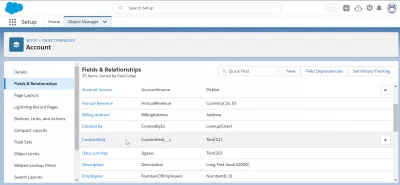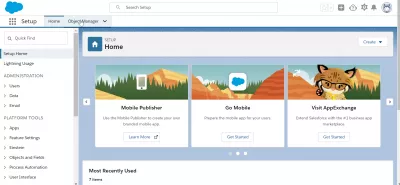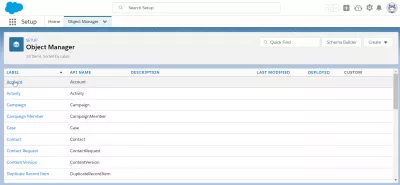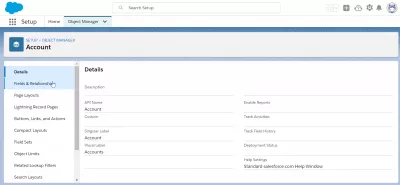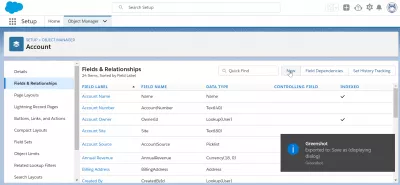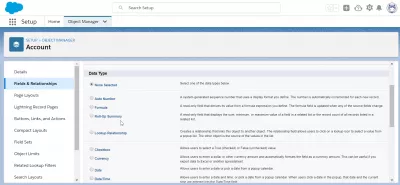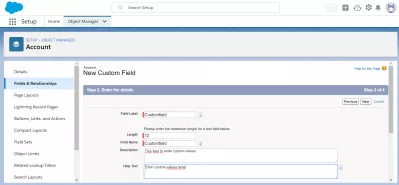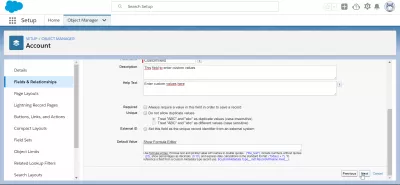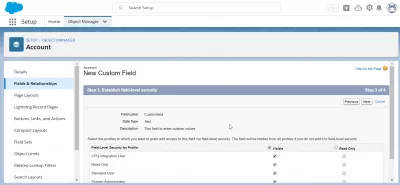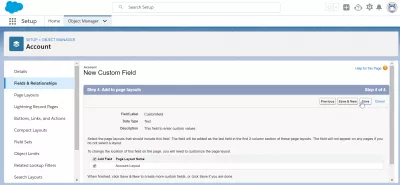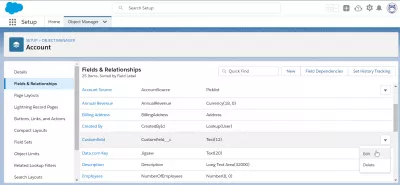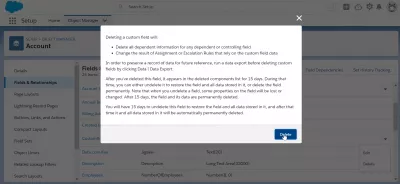Как да създадете персонализирано поле в SalesForce?
- Създайте персонализирано поле SalesForce
- Създайте персонализирано поле в SalesForce
- Типове данни за потребителски полета SalesForce
- Как да създадете полета в SalesForce
- Как да изтриете персонализирано поле в SalesForce?
- Често Задавани Въпроси
- Как да създадете и използвате персонализирани полета в Salesforce? - video
Създайте персонализирано поле SalesForce
Създаването на персонализирано поле в SalesForce се извършва в менюто Настройка> Мениджър на обекти, откъдето е възможно или да създадете персонализирани полета за вашия клиент SalesForce, или също да изтриете персонализирани полета.
Добавяне на потребителски полета | Salesforce TrailheadСъздайте персонализирани полета - Помощ за Salesforce
Достъп до настройка на SalesForce Object Manager
Започнете, като отворите менюто за настройка на SalesForce в менюто на зъбно колело> настройка.
Веднъж в настройката, отворете менюто на Object Manager, като кликнете директно върху името на раздела.
Създайте персонализирано поле в SalesForce
Оттам изберете типа обект, за който искате да създадете персонализирано поле в своя клиент SalesForce, например:
- персонализирано поле за акаунт,
- свържете се с персонализирано поле,
- възможности персонализирано поле,
- отчита персонализирано поле,
- или всяко друго персонализирано поле за обекта, който искате.
След като обектът е избран, намерете опцията за полета и отношения.
В менюто Полета и връзки ще се покаже списъкът на всички полета, достъпни за обекта. Създайте друг, като кликнете върху новия бутон.
Типове данни за потребителски полета SalesForce
Първата информация, която ще предоставите, ще бъде типът данни, какъв вид поле създавате?
- Автоматичен номер, системен генериран пореден номер, който използва формат на показване, който сте определили; Номерът автоматично се увеличава за всеки нов запис,
- Формула, поле само за четене, което извлича стойността си от формула израз, който дефинирате. Полето формула се актуализира, когато някое от изходните полета се промени,
- Обобщено обобщение, поле само за четене, което показва сумата, минималната или максималната стойност на поле в свързан списък или броя на записите на всички записи, изброени в свързан списък,
- Отношение за търсене, създава връзка, която свързва този обект с друг обект. Полето за връзка позволява на потребителите да кликнат върху иконата за търсене, за да изберат стойност от изскачащ списък. Другият обект е източникът на стойностите в списъка.
- Отметка, позволява на потребителите да изберат истинска (отметна) или невярна (непроверена) стойност.
- Валута, позволява на потребителите да въведат сума в долар или друга валута и автоматично форматира полето като сума на валута. Това може да бъде полезно, ако експортирате данни в Excel или друга електронна таблица.
- Дата, позволява на потребителите да въведат дата или да изберат дата от изскачащ календар.
- Данни / Час, позволява на потребителите да въведат дата и час или да изберат дата от изскачащ календар. Когато потребителите щракнат върху дата в изскачащото меню, тази дата и текущото време се въвеждат в полето Дата / Час.
- Номер, позволява на потребителите да въвеждат произволно число. Водещите нули се премахват.
- Процент, позволява на потребителите да въведат процентно число, например, 10 и автоматично добавя знака на процента към числото.
- Телефон, позволява на потребителите да въвеждат всеки телефонен номер Автоматично го форматира като телефонен номер.
- Picklist, позволява на потребителите да избират стойност от списък, който сте определили.
- Picklist (Multi-Select), позволява на потребителите да избират множество стойности от списък, който сте определили.
- Текст, позволява на потребителите да въвеждат всяка комбинация от букви и цифри.
- Текстова област, позволява на потребителите да въвеждат до 255 знака в отделни редове.
- Текстова област (дълга), позволява на потребителите да въвеждат до 131072 знака в отделни редове.
- Text Area (Rich), позволява на потребителите да въвеждат форматиран текст, да добавят изображения и връзки. До 131072 знака на линии, които говорят.
- Текст (криптиран), позволява на потребителите да въвеждат всяка комбинация от букви и цифри и да ги съхраняват в криптиран вид.
- Време, позволява на потребителите да въведат местно време. Например 14:40, 14:40, 14:40:00 и 14: 40: 50: 600 са всички валидни времена за това поле.
- URL адрес, позволява на потребителите да въведат всеки валиден адрес на уебсайта. Когато потребителите кликнат върху полето, URL адресът ще се отвори в отделен прозорец на браузъра.
Как да създадете полета в SalesForce
Следващата стъпка, след като сте избрали типа данни, ще бъде да въведете необходимите детайли на полето, които могат да бъдат различни в зависимост от типа на персонализираното поле, което създавате в SalesForce.
Винаги е необходим етикет на полето, както и име на полето, описание на полето и помощен текст. В някои случаи може да се изисква друга информация като дължина на полето, за да се създаде потребителско поле SalesForce.
Също така е възможно да се определи дали полето е необходимо за създаването на свързан обект, дали той трябва да бъде уникален или не, дали има външен идентификационен номер във външна система и евентуално стойност по подразбиране.
Следващата стъпка е да определите защитата на полето, като изберете за кой тип потребители полето ще бъде видимо и достъпно, тъй като може да не е необходимо всички полета да бъдат достъпни от всеки тип потребители.
Последната стъпка в създаването на поле е да изберете оформлението на страницата, когато е приложимо.
Може да не е необходимо ново персонализирано поле да се показва на всички оформления на страници, но това изцяло зависи от нуждата от полето и от вашата локална клиентска конфигурация.
И това е! След като щракнете върху запазване, полето трябва да бъде създадено и то ще бъде показано в списъка с полета за обекта.
Как да изтриете персонализирано поле в SalesForce?
За да изтриете персонализирано поле в SalesForce, отворете менюто за настройка под иконата на зъбно колело в SalesForce Lightning и отидете на Object Manager. Оттам изберете обекта, за който искате да изтриете персонализирано поле, отидете на полета и отношения, намерете полето и отворете менюто от дясната страна на реда на полето.
Оттам изберете редактиране, за да промените персонализираното поле, или изберете изтриване, за да го премахнете от системата, заедно с цялата информация, която е била предварително съхранена за това поле.
Изскачащ прозорец ще поиска потвърждение преди изтриването на полето.
Ако приемете изтриването на полето, информацията, съдържаща се в това персонализирано поле, все още ще бъде достъпна за 15 дни, след което тя ще бъде загубена завинаги.
Затова продължете внимателно, преди да изтриете персонализирано поле в SalesForce!
Често Задавани Въпроси
- Кои са основните съображения при създаването на персонализирани полета в Salesforce за точност на данните?
- Съображенията включват осигуряване на релевантността на полето, определяне на подходящи видове полета и прилагане на правилата за валидиране за поддържане на целостта на данните.
Как да създадете и използвате персонализирани полета в Salesforce?

Yoann Bierling е специалист по уеб публикуване и цифрови консултации, което прави глобално въздействие чрез експертиза и иновации в технологиите. Страстен от овластяването на хората и организациите да процъфтяват в дигиталната ера, той е накаран да постигне изключителни резултати и да постигне растеж чрез създаване на образователно съдържание.